YoutubeでAfter Effectsのチュートリアル動画を見ながら学習しているので、ポイントをまとめていこうと思います。
今日は初めてillustrator も使ったチュートリアルです。
本日、参考にさせていただいたチュートリアルはこちらです。
(パラメータの調整のポイントも書きますが、調整は色々やってみてください。)
完成品
上のチュートリアルを参考に作ったものです。
私のオリジナリティも加わっている部分もありますが、ポイントは次で解説します。
作品を作る流れ
- illustratorでディスコボールの模様を作る
- エフェクトで球体にする
- 光やグローを調整
細かい手順
illustrator でディスコボールの模様を作ります。
長方形をグリッド分割で細くしてから、ライブペイントツールで適当に色をつけました。
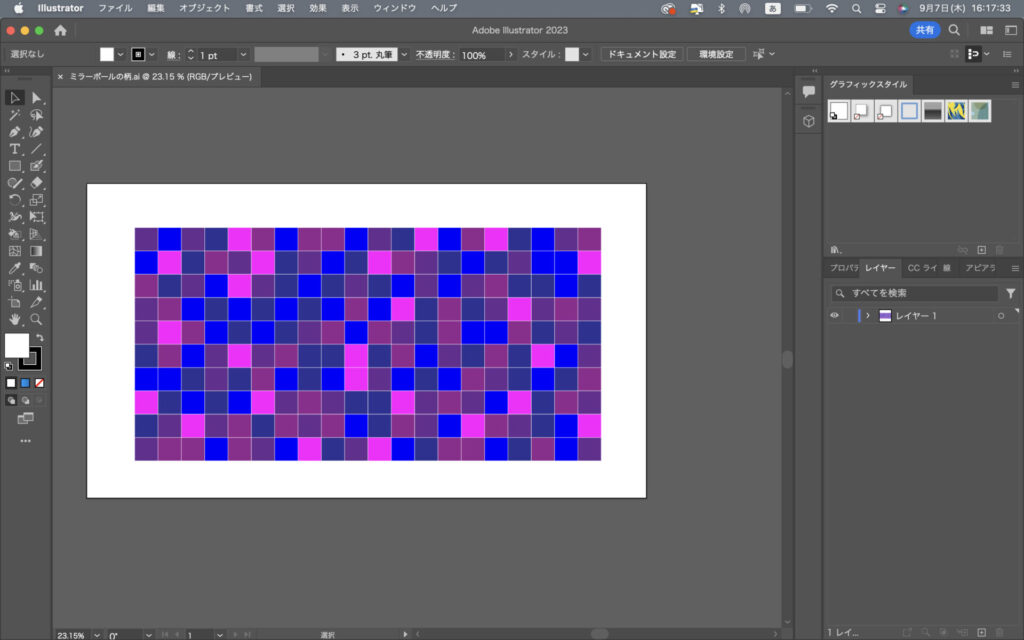
After Effectsにillustrator のファイルを取り込みます。
コンポジションで、レイヤーサイズを維持して取り込みます。
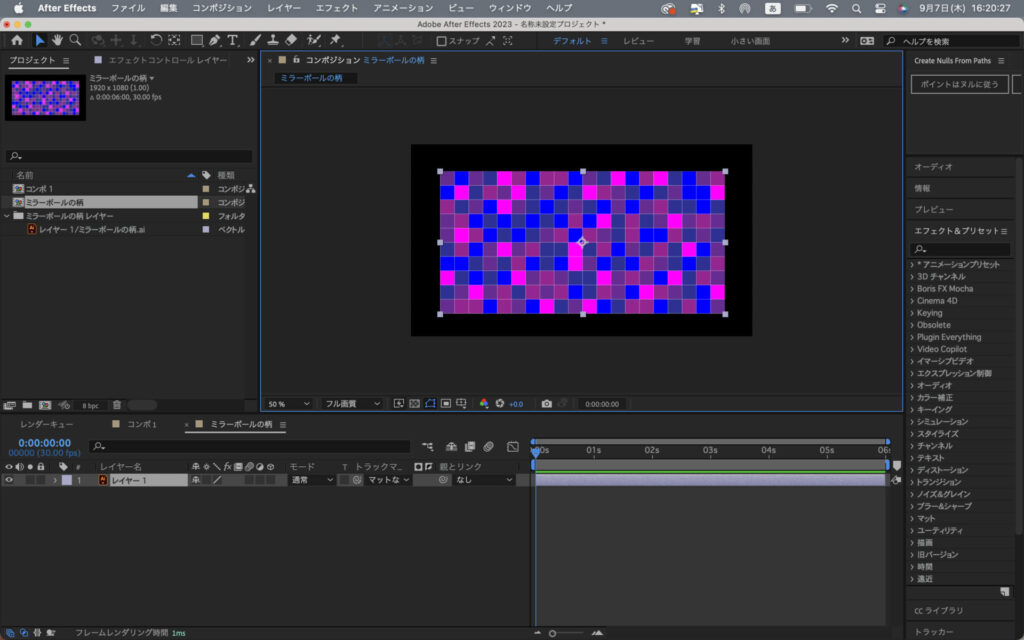
次にエフェクトのCC Sphereを適用します。
平面のものを球状に丸めるような効果があります。
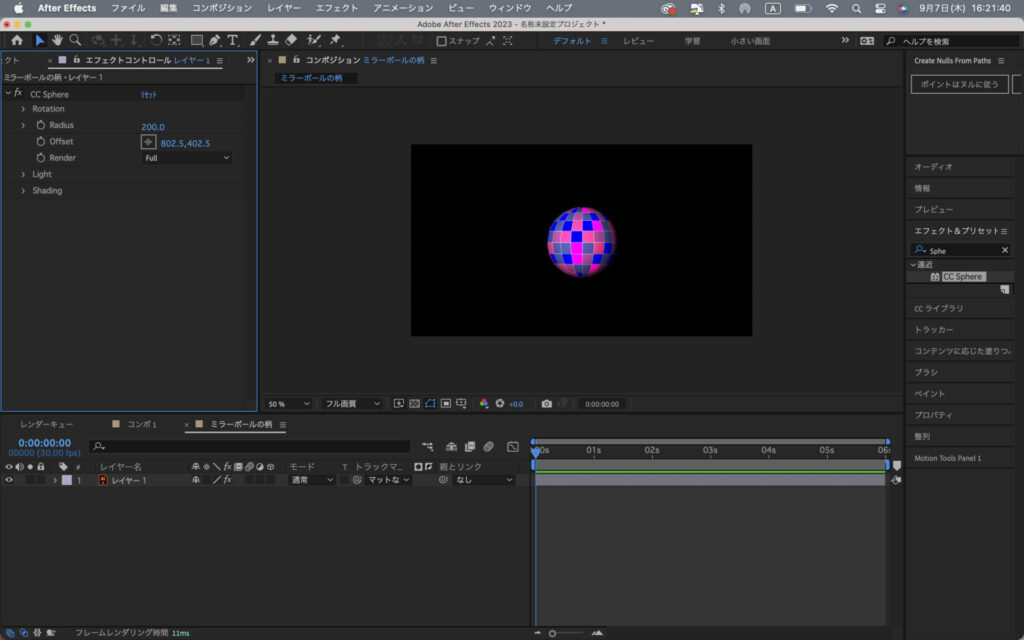
あとは光の当たった感じを作ります。
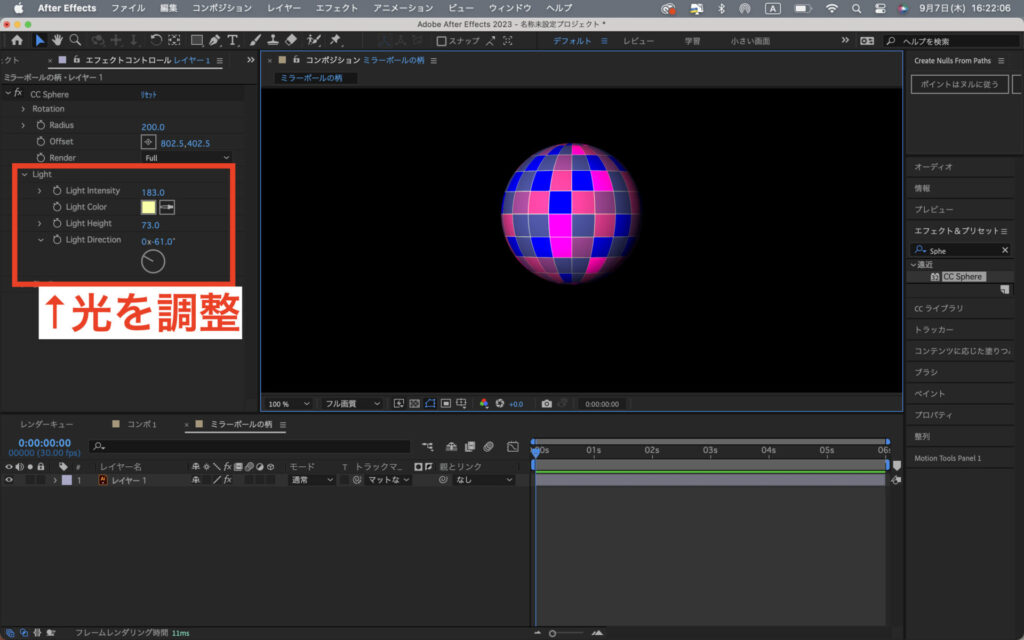
グローなどのエフェクトも使います。異なる半径で3回くらい重ねるといい感じです。
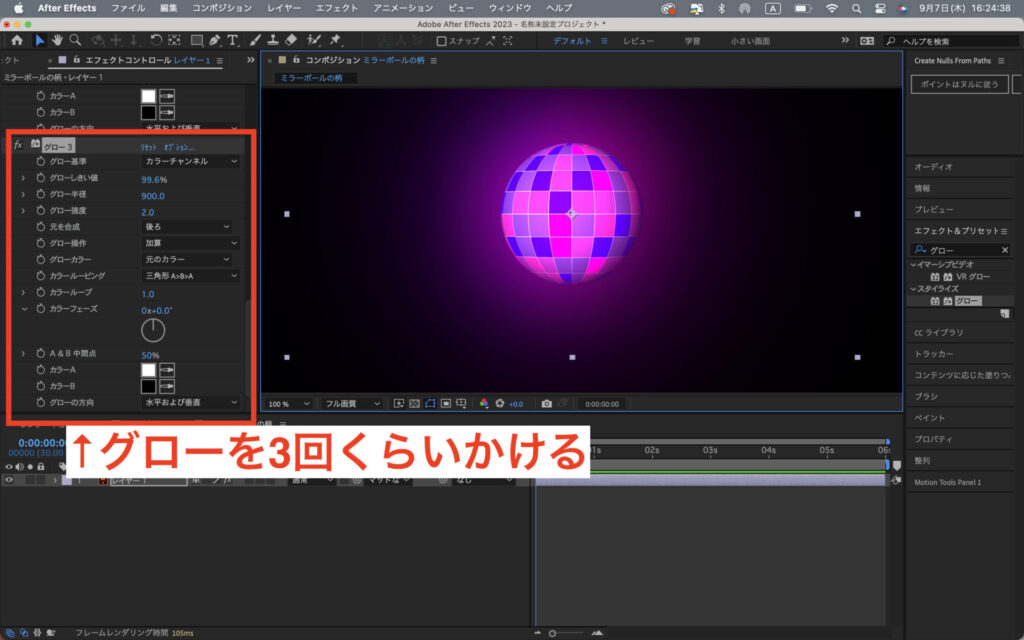
ミラーボールを回すには、SphereのY回転にキーフレームを打てばOKですが、今回はエクスプレッションを使います。
SphereのY回転のタイマーをoptionを押しながらクリックするとエクスプレッションを編集できます。
time*50と打てばOKです。
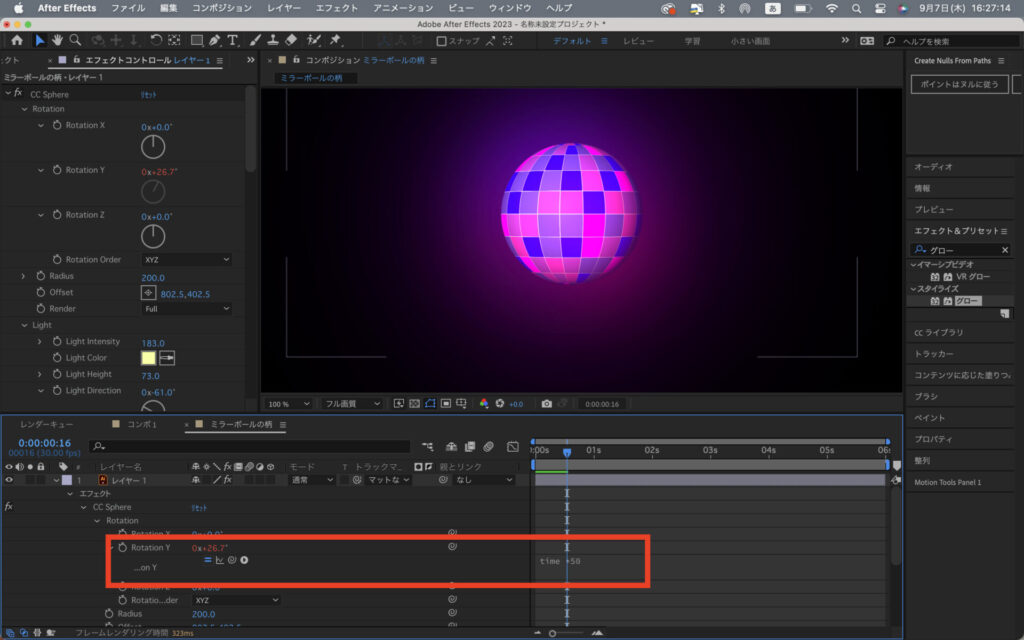
最後に背景を追加して完成です。
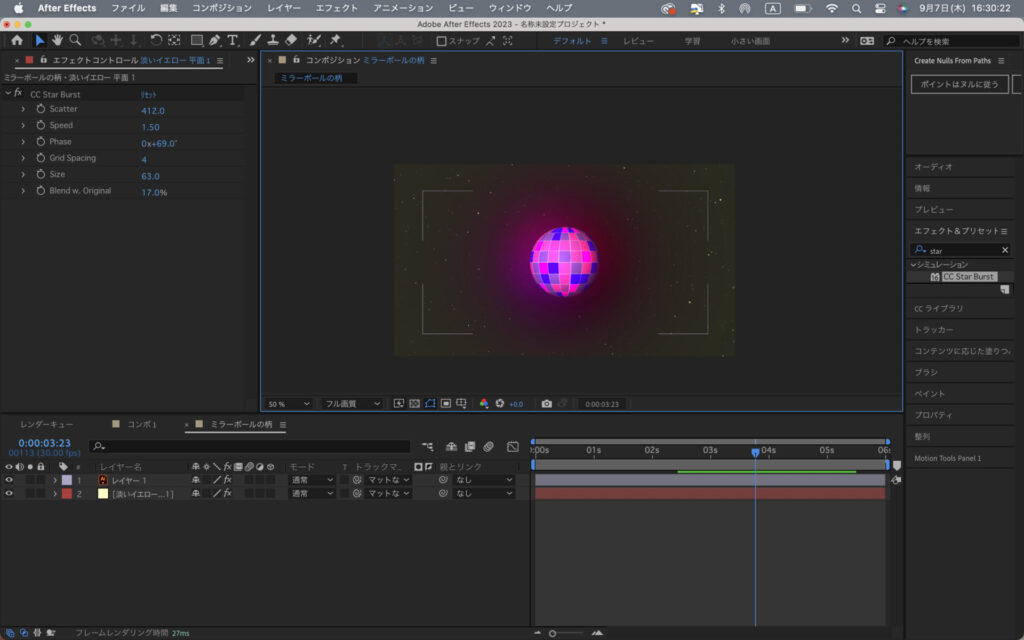
まとめ
海外Youtuberのチュートリアルを解説しました。
CC Sphereエフェクトを使って、ディスコボールを表現しました。
他にも海外Youtuberの解説していこうと思います。
ありがとうございました。
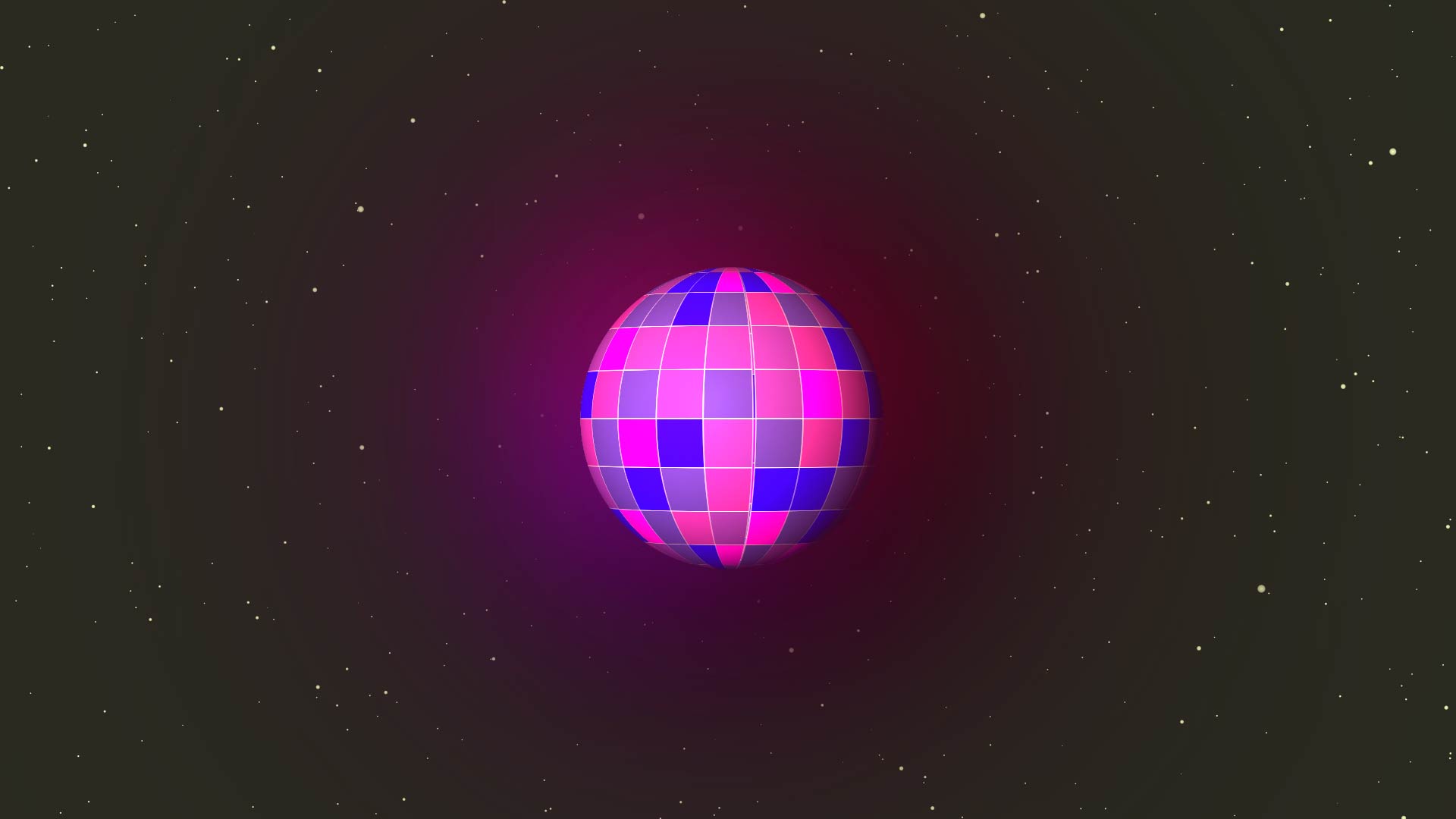


コメント